局域网电脑的ip地址怎么查 电脑如何查看局域网IP地址配置
更新时间:2023-12-16 10:55:45作者:xiaoliu
在现代社会中计算机已经成为我们生活中不可或缺的一部分,而在局域网中,每台计算机都拥有独特的IP地址,这个地址在局域网中起着重要的作用。很多人对于自己计算机的局域网IP地址了解甚少,甚至不知道如何查看和配置。如何查找局域网电脑的IP地址呢?又该如何配置呢?在本文中我们将为大家详细介绍局域网电脑IP地址的查找和配置方法,帮助大家更好地利用计算机资源。无论是需要连接打印机、共享文件还是进行网络游戏,对局域网IP地址的了解都是至关重要的。让我们一起来探索吧!
操作方法:
1.首先点击 开始菜单

2.在搜索框中输入cmd
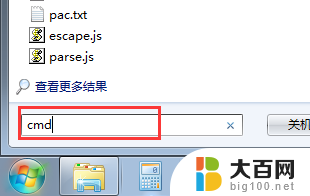
3.然后我们可以看到windows的命令行操作界面
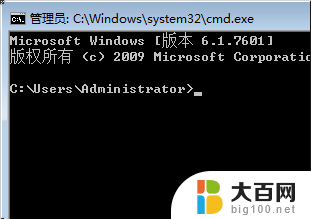
4.然后我们在里面输入 ipconfig
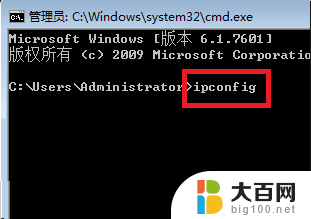
5.回车,我们可以看到很多数据。我们找到本地连接,ipv4地址一项,后面跟的就是本地的ip地址了
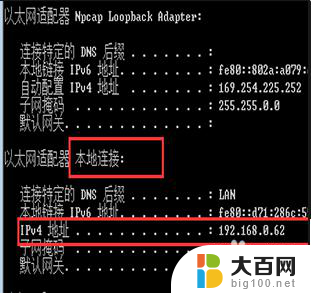
以上就是局域网电脑的IP地址查找方法的全部内容,如果还有不清楚的地方,用户可以根据小编提供的方法进行操作,希望对大家有所帮助。
局域网电脑的ip地址怎么查 电脑如何查看局域网IP地址配置相关教程
- 局域网的ip地址怎么查 电脑如何查看本机局域网IP
- 路由器局域网ip地址设置 路由器局域网的建立步骤
- 电脑的网络ip地址怎么查 如何查看自己电脑的IP地址
- 怎么看网关地址 如何查看电脑的网关IP地址
- 电脑上查ip地址怎么查 查看电脑IP地址的步骤
- 查询打印机ip地址 如何查看打印机的网络IP地址
- 如何查询电脑mac地址和ip地址 电脑IP地址和MAC地址查看方法
- 电脑连接打印机ip地址查询 打印机IP地址查看步骤
- 电脑打印机ip地址在哪里看 打印机如何查看IP地址
- 电脑ip和mac地址怎么查询 如何在电脑上查看IP地址和MAC地址
- 苹果进windows系统 Mac 双系统如何使用 Option 键切换
- win开机不显示桌面 电脑开机后黑屏无法显示桌面解决方法
- windows nginx自动启动 Windows环境下Nginx开机自启动实现方法
- winds自动更新关闭 笔记本电脑关闭自动更新方法
- 怎样把windows更新关闭 笔记本电脑如何关闭自动更新
- windows怎么把软件删干净 如何在笔记本上彻底删除软件
电脑教程推荐